Configuración
La configuración de las Series, Folios, Impuestos y hasta la forma en que vamos a timbrar un CFDI son parte de las configuraciones por Empresa que se deben realizar, ya que cada una tiene su base de datos propia, así como sus criterios y responsabilidades Fiscales por cumplir ante el SAT. Para Iniciar con la Configuración de los CFDI de Egreso empezaremos con:
Configuración de Timbrador
- Entra en el menú Empresa>>Configuraciones
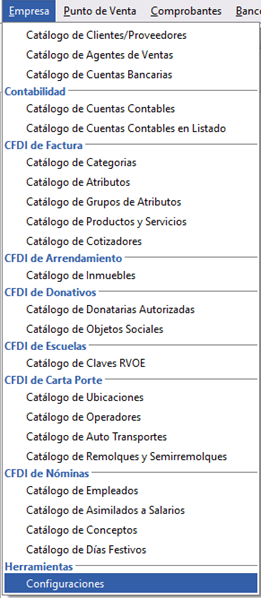
- Selecciona Notas de Crédito y da clic en Genero Notas de Crédito para activar la casilla
✓, con esta acción estas indicando a CoFac que tu Empresa emite estos CFDI’s, por lo que habilitará el resto de las configuraciones de esta sección.
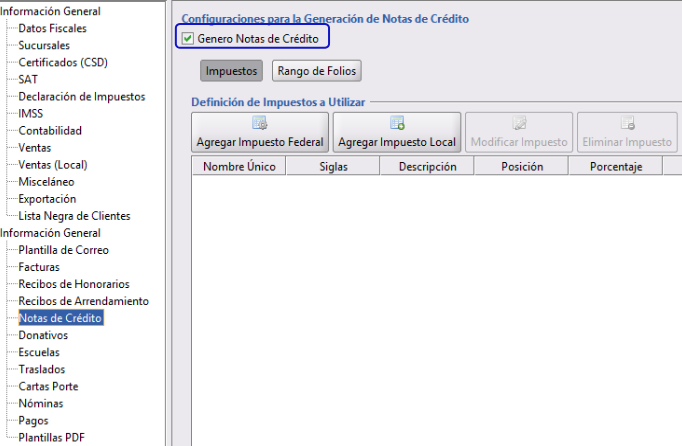
Series y Folios
- Da clic en
Rango de Foliosy después enAgregarcomo se muestra en la imagen 1 y 2
Imagen 1
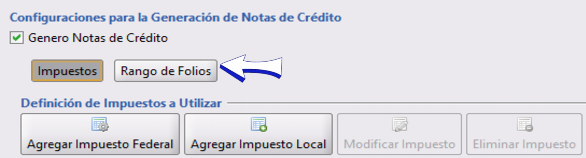
Imagen 2
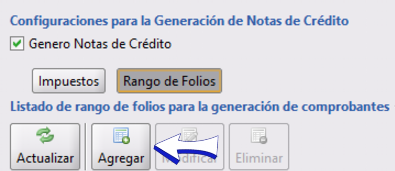
- Se desplegará la ventana en la que podremos indicar la Serie (puede iniciar desde el último folio que tengas actualmente, es decir, si haz facturado de la serie A del folio 1 al 400, podrás indicar serie A folio inicial 401 hasta el número que tu necesites, por default termina en el folio 1000000. Para este ejemplo indicaremos Serie “NC” folio inicial “1 al 1000000”
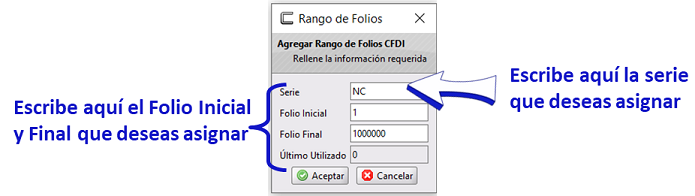
Impuestos
- Los Impuestos que se deben agregar son todos aquellos a los que esté obligado el Contribuyente tanto Federales como Locales, aunque no apliquen en todos los CFDI's, deberán de habilitarse para que estén disponibles en todos los casos que se le presenten.
Da clic en el botón
Impuestosy en ese momento CoFac te presentará el botónAgregar Impuesto FederalyAgregar Impuesto Localpara agregar cada uno de ellos.
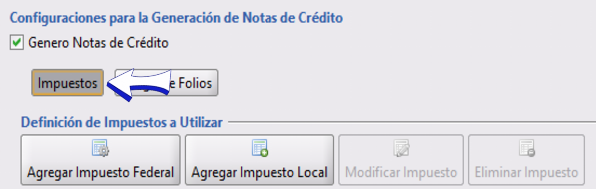
Impuestos Federales
En el siguiente ejemplo agregaremos IVA al 16%, Retención de ISR al 10% y Retención de IVA del 10.6667% (como son impuestos Federales, seleccionaremos esta opción), cabe señalar que debe especificar la tasa del % como te mostramos en la siguientes imagenes:
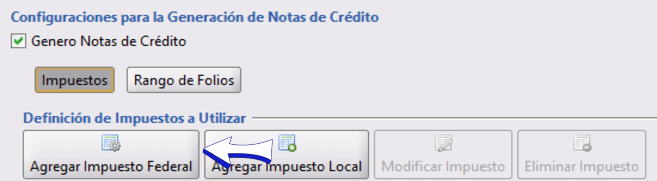
Seleccionamos el Impuesto, para este ejemplo es el IVA Trasladado
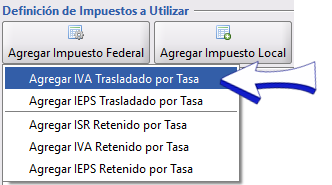
Indicamos la tasa aplicable al impuesto, selecciona dando clic en ▼, una vez seleccionada, presiona el botón Aceptar (en este ejemplo será IVA 16)
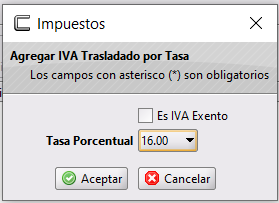
Para agregar el La Retención ISR al 10% da clic nuevamente en Agregar Impuesto Federal y selecciona Agregar ISR Retenido por Tasa, en la ventana que se abre, en esta ocasión escribirás el porcentaje que es 10 y da clic en Aceptar
Al final da clic en Aceptar
Para agregar el La Retención de IVA al 10.6667% da clic nuevamente en Agregar Impuesto Federal y selecciona Agregar IVA Retenido por Tasa, en la ventana que se abre, en esta ocasión escribirás el porcentaje que es 10 y da clic en Aceptar
En esta ventana, indicas la tasa y das clic en Aceptar
De esta manera quedará nuestra configuración de Impuestos:
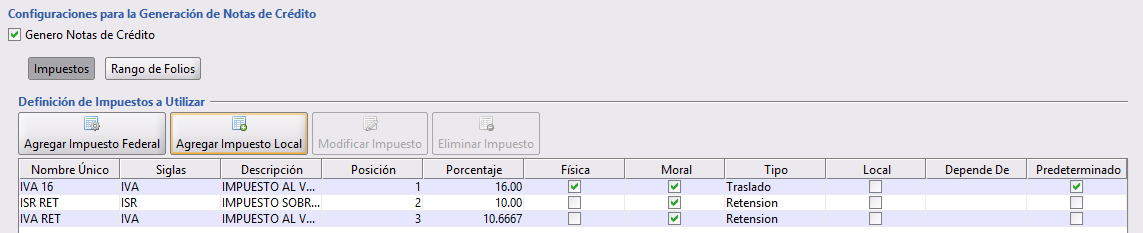
Modificar Impuesto
Si necesitas modificar un impuesto, vas a poder modificar la posición en la que se va encontrar 1,2,3, etc y/o si es predeterminado en las partidas o si aplica para personas Físicas, Morales o ambas, pero no la tasa, si necesitas cambiar este dato, tendrás que eliminar el Impuesto y volver a crearlo.
Para modificar el Impuesto en los datos mencionados, selecciónalo y da clic en el botón Modificar Impuesto

Se abrirá la ventana Editar Impuesto en la que podremos modificarlo, en este ejemplo vamos a deshabilitar la opción que incluye el impuesto a todas las partidas, dejándolo disponible solamente si lo seleccionamos de forma manual. Te mostramos en la siguiente imagen:
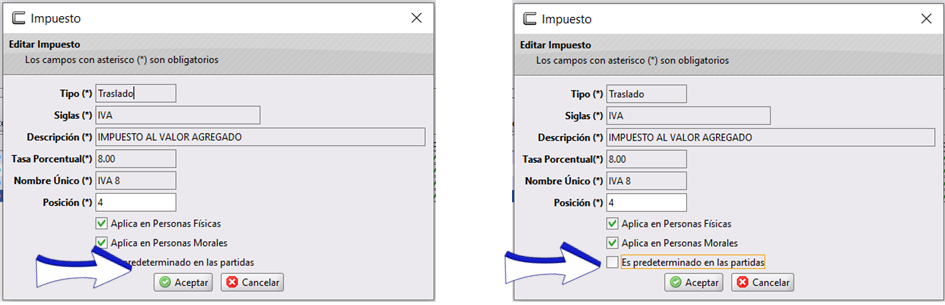
No olvides dar clic en Aceptar al terminar la edición de tu Impuesto.
Eliminar Impuesto
Para eliminar un Impuesto que ya no vaya a ser necesario utilizar, podrás hacerlo dando clic sobre el Impuesto y después pulsa el botón Eliminar Impuesto, como te mostramos en la siguiente imagen:

Se despliega el cuadro de diálogo en el que se va confirmar que se requiere eliminar el impuesto, da clic en Aceptar
Si tienes dudas o comentarios, contacta con tu distribuidor autorizado o escríbenos a soporte@cofac.mx